Sửa lỗi Printer settings could not be saved. Operation could not be completed
Các “Printer settings could not be saved. Operation could not be completed” hoặc “Windows could not share your printer. Operation could not be completed (Error 0x000006D9)” lỗi này thường gặp khi bạn cố gắng chia sẻ một máy in trên Windows 7 hoặc Windows 2008 Server. Lỗi 0x000006D9 là do dịch vụ tường lửa của Windows bị tắt hoặc bị dừng trên máy tính.
Bất cứ khi nào bạn cố gắng chia sẻ máy in trên máy tính, dịch vụ bộ đệm sẽ cố gắng thêm các quy tắc chia sẻ cho Chia sẻ tệp và máy in trong Tường lửa của Windows. Nếu Tường lửa của Windows bị dừng hoặc bị vô hiệu hóa, thì dịch vụ bộ đệm không thể thêm các quy tắc bắt buộc và bạn nhận được lỗi “0x000006D9” sau khi nhấn OK tại thuộc tính chia sẻ của máy in.
Trong hướng dẫn này, bạn sẽ tìm thấy hướng dẫn về cách giải quyết lỗi “Printer settings could not be saved. Operation could not be completed” khi cố gắng chia sẻ máy in trong Hệ điều hành Windows 7 hoặc Windows Server 2008.
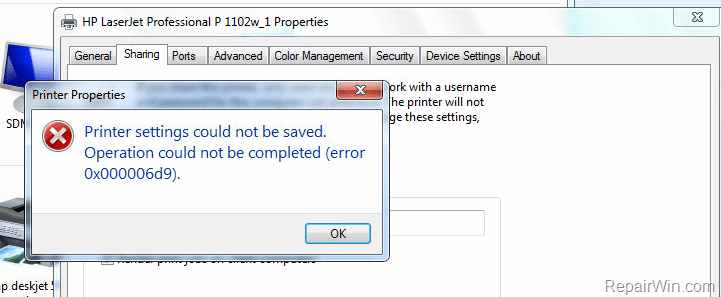
Sửa lỗi Printer settings could not be saved. Operation could not be completed
Cách giải quyết lỗi ” Printer settings could not be saved. Operation could not be completed (lỗi 0x000006d9) khi chia sẻ máy in trên Windows 7 hoặc Server 2008.
Để khắc phục lỗi 0x000006D9, hãy đặt kiểu khởi động dịch vụ Tường lửa của Windows thành Tự động.
Để đặt Dịch vụ Tường lửa của Windows tự động khởi động trong khi khởi động Windows:
1. Mở bảng điều khiển Windows Services: Để làm điều đó:
- Nhấn phím Windows
 + R để mở hộp lệnh chạy.
+ R để mở hộp lệnh chạy. - Trong hộp Tìm kiếm, nhập: services.msc và bấm OK .
- (Chấp nhận cảnh báo UAC nếu xuất hiện).
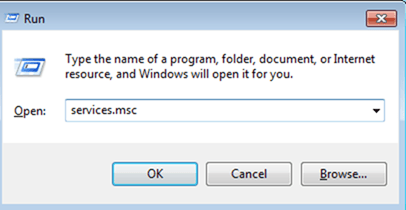
Printer settings could not be saved. Operation could not be completed
2. Trong bảng điều khiển Services, tìm kiếm mục Windows Firewall. Như hình dưới.
3. Nhấp đúp vào dịch vụ Windows Firewall để mở các thuộc tính của nó.

4. Một cửa sổ mới hiện ra. Thay đổi Startup type thành automatic và nhấn OK .

5. Khởi động lại máy tính của bạn,
6. Sau khi Khởi động lại, hãy thử chia sẻ lại máy in của bạn.
Như vậy, mình đã hướng dẫn các bạn khắc phục lỗi máy in không thể chia sẻ trên win 7. Sửa lỗi Printer settings could not be saved. Operation could not be completed rất đơn giản và nhanh chóng tại qnet88. Có khó khăn gì, bạn comment bên dưới nhé.
Cảm ơn bạn đã ghé thăm website.

